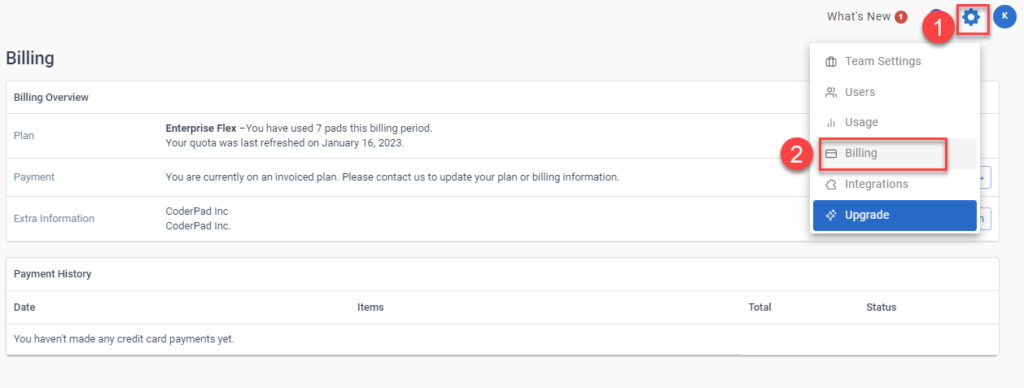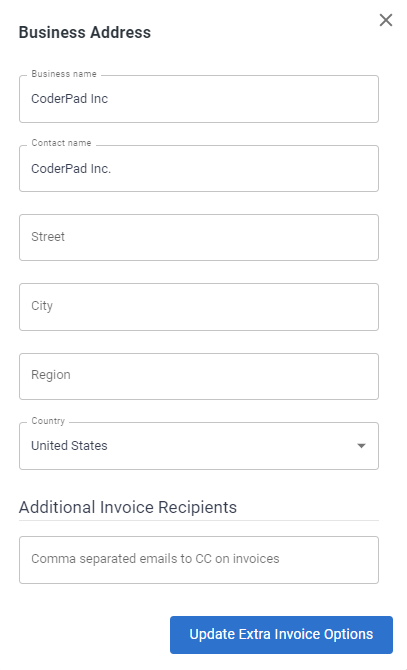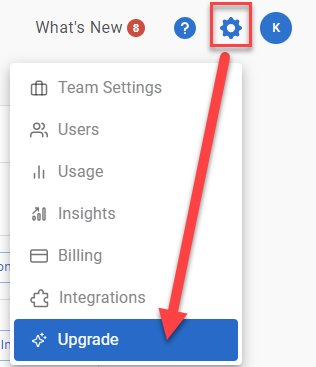Facturation
Dernière mise à jour le - Available in English
Vous souhaitez télécharger une facture, vérifier votre quota pad ou mettre à jour vos informations de facturation ? Pas de problème.
Tout d'abord, cliquez sur l'icône des paramètres ⚙️ et sélectionnez ensuite Facturation :
A partir de là, vous pouvez accéder aux éléments suivants :
Vous pouvez voir une version de notre page de facturation différente de celle ci-dessous en raison de certains paramètres d'abonnement. Si c'est le cas et que vous rencontrez des problèmes de facturation, veuillez contacter l'équipe soutien à la clientèle.
Historique de facturation
Vous aurez accès à vos factures passées avec la date de paiement, la description, le montant total et le statut. Vous pouvez les visualiser et/ou les télécharger en cliquant dessus :
Vous aurez également accès aux détails de votre abonnement, à la date de votre prochaine échéance et au montant correspondant.
Mise à jour de la carte de crédit dans le dossier
Pour mettre à jour les informations relatives à votre carte de crédit, il vous suffit de cliquer sur le bouton Mettre à jour les informations de paiement dans la section Aperçu de la facturation.
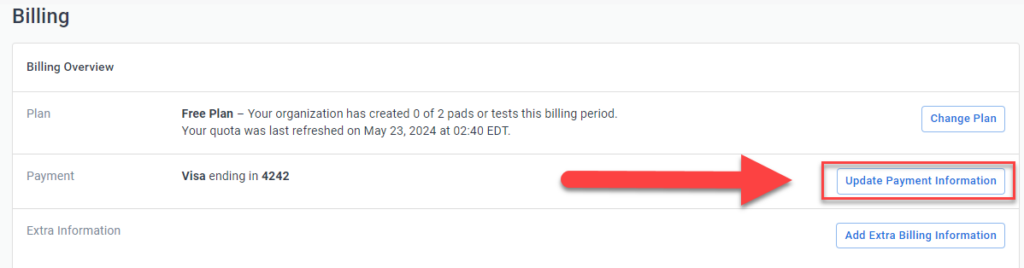
Une fenêtre contextuelle s'affiche alors, dans laquelle vous pouvez saisir le nouveau numéro de carte ou le numéro corrigé. Cliquez sur Mettre à jour la carte pour terminer la procédure.
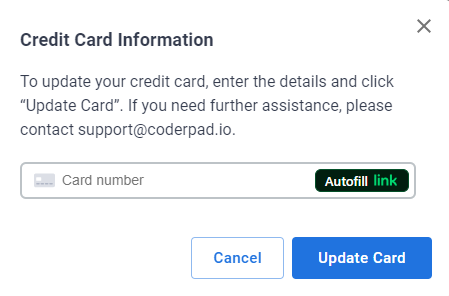
Mise à jour des informations de facturation
Pour modifier votre adresse de facturation, votre nom de contact ou ajouter des destinataires de factures supplémentaires, il vous suffit de cliquer sur le bouton Ajouter des informations de facturation supplémentaires :
Vous pouvez ensuite saisir les nouvelles informations dans la fenêtre qui s'ouvre. Cliquez sur Mettre à jour les options de la facture supplémentaire pour terminer le processus :
Mise à niveau de votre plan
Pour mettre à niveau votre plan, il vous suffit de sélectionner l'icône des paramètres ⚙️ en haut à droite de l'écran, puis de sélectionner Mise à niveau dans le menu déroulant.
Si vous passez à un plan supérieur avant l'expiration du plan actuel, votre nouveau plan sera calculé au prorata - vous ne paierez que la différence entre votre plan actuel et votre plan supérieur.
Tests et entretiens supplémentaires
Si vous bénéficiez d'un plan avec facturation
Étant donné que les dépassements de ce plan sont adaptés à vos besoins, vous devrez contacter votre représentant de l'assistance clientèle pour plus d'informations.
Si vous bénéficiez d'un plan facturé par carte de crédit
Si vous dépassez votre quota de pad et de tests, nous voulons nous assurer que vous pouvez continuer à évaluer vos candidats sans que votre recrutement soit interrompu.
Si vous bénéficiez d'un plan mensuel et que vous dépassez le nombre de pads ou de tests indiqué, des frais de dépassement de $25/25€ par pad ou test vous seront facturés.
Si vous atteignez votre quota annuel avant la fin de l'année, nous vous renouvellerons automatiquement sur le même plan et réinitialiserons votre date de renouvellement pour une autre année complète à l'avenir. Nous vous enverrons une notification et vous aurez la possibilité d'annuler le renouvellement automatique avant que cela ne se produise.
🤔 Quels critères un entretien pad ou un test de dépistage doit-il remplir pour être comptabilisé dans votre quota ? .
L’outil décompte un entretien à chaque fois que deux personnes se connectent à une même session et commencent à coder. Si vous créez un test technique associé à un entretien, ce dernier est pris en compte dès lors que le candidat rejoint la session concernée et commence à rédiger des lignes de code.
Un test est enregistré lorsque vous invitez un candidat à le réaliser. Si le test expire avant que le candidat ait eu le temps de le réaliser, ou si vous supprimez l’invitation avant la fin du mois en cours, il n’est pas décompté.
Si vous créez un lien public pour le recrutement de masse, comme le recrutement universitaire, un test est comptabilisé lorsqu'une personne entre ses coordonnées et ouvre le test.
pads inutilisé et tests
Si vous êtes facturé Entreprise plan
Les pads ou les tests dans l'état Inutilisé qui sont supprimés dans les 28 jours à compter de la date de leur création sont réintégrés dans votre quota. Tenter de modifier ou de réaffecter un pad ou un test inutilisé dans les 28 jours suivant sa date de création revient exactement à le supprimer et à en créer un nouveau, sauf qu'il n'est plus nécessaire d'essayer de le recycler pour en faire autre chose.
Les blocs-notes ou les tests qui ont été créés il y a plus de 28 jours, supprimés après cette période, ou les pads qui sont dans l'état En cours ou Ended ne sont pas réintégrés dans votre quota.
ℹ️ Vous pouvez trouver le nombre de pads ou de tests que vous avez utilisés sur votre page de facturation. Vous saurez ainsi combien de pads il vous reste jusqu'à l'actualisation de votre quota.
Nous vous recommandons vivement d'activer les fonctions de fin automatique et de suppression automatique pour vos pads afin qu'ils soient automatiquement nettoyés et que vous n'ayez pas à vous inquiéter de voir des pads ouverts ou inutilisés démarrer accidentellement et devenir utilisés.
Si vous êtes sur un Starter, Teamou facturé par carte de crédit Entreprise plan
Nous ne comptons un pad qu'à partir du moment où un deuxième utilisateur s'est joint à nous et a effectué une modification, et nous ne renvoyons pas les pads ou les tests "inutilisés" sur le compte.
Vous pouvez utiliser les actions pad par lot pour terminer ou supprimer les pads que vous n'avez pas l'intention d'utiliser.